3DMax怎样快速挤出圆环?
溜溜自学 室内设计 2022-06-01 浏览:1381
大家好,我是小溜,3DSMax是一款目前比较专业的三维建模软件,在这个软件中有许多强大的功能供我们进行使用。其中我们经常使用挤出功能,来进行制作一些三维模型,那么3DMax怎样快速挤出圆环?下面小溜来示范给大家看看。
想要更深入的了解“3DMax”可以点击免费试听溜溜自学网课程>>
工具/软件
硬件型号:小新Pro14
系统版本:Windows7
所需软件:3DMax2014
方法/步骤
第1步
点击图形创建工具图标,点击圆。
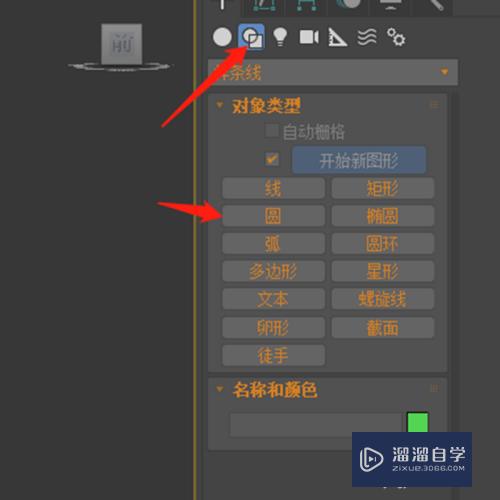
第2步
在视图中,点击视图并拖动鼠标画出圆。
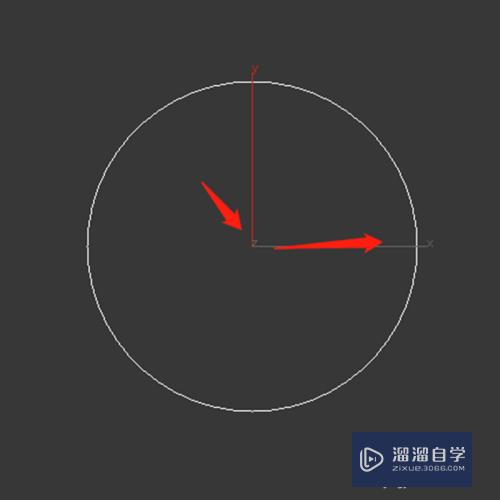
第3步
右击鼠标,点击转换为可编辑样条线。
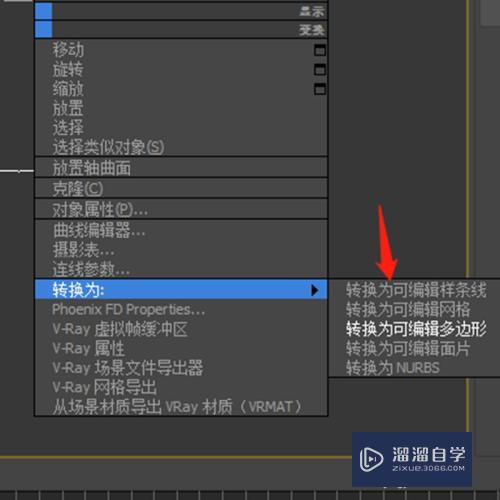
第4步
点击样条线。
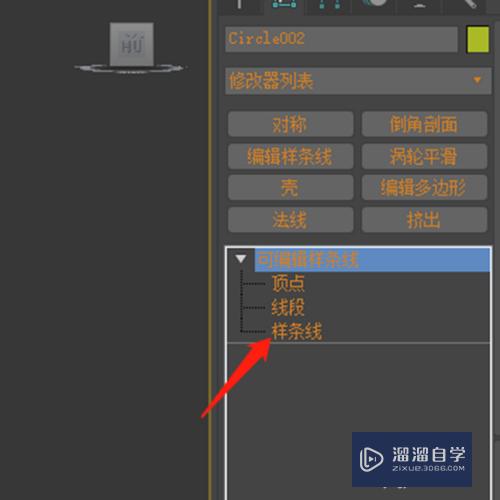
第5步
在视图中选择样条线。
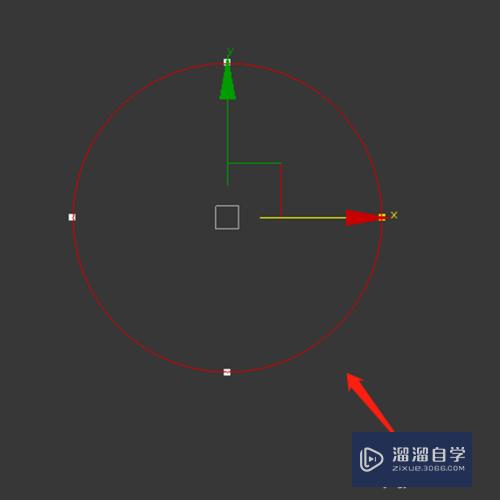
第6步
在轮廓后面输入轮廓数值,比如轮廓距离20,输入20.
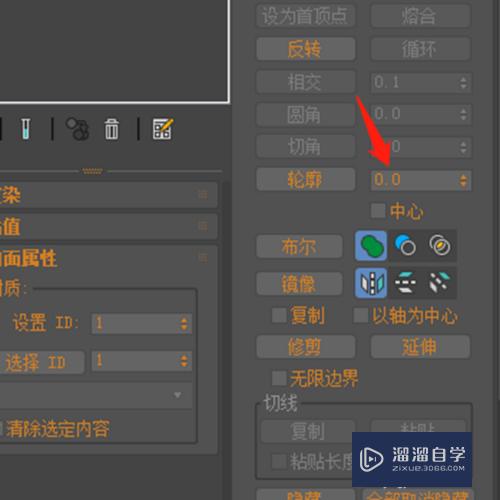
第7步
点击轮廓。
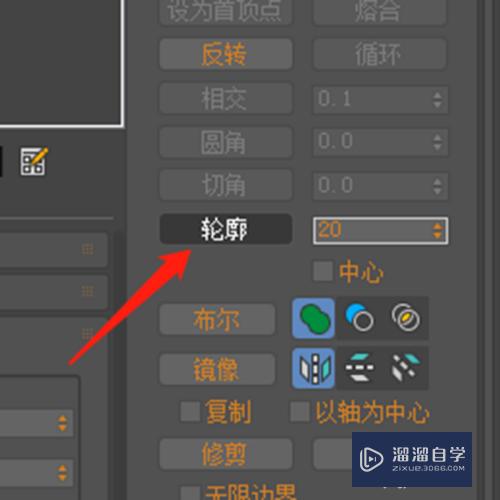
第8步
点击挤出,添加挤出修改器。
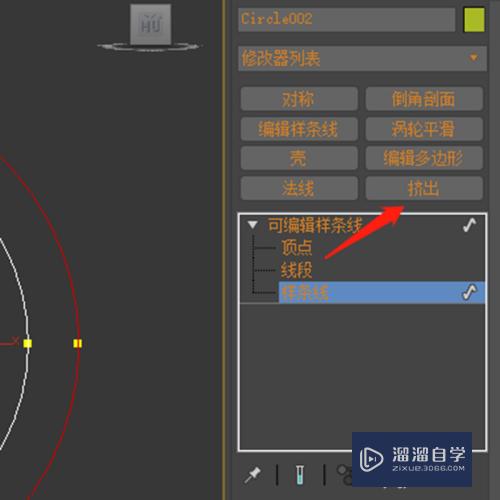
第9步
这样一个圆环,就挤出来了。
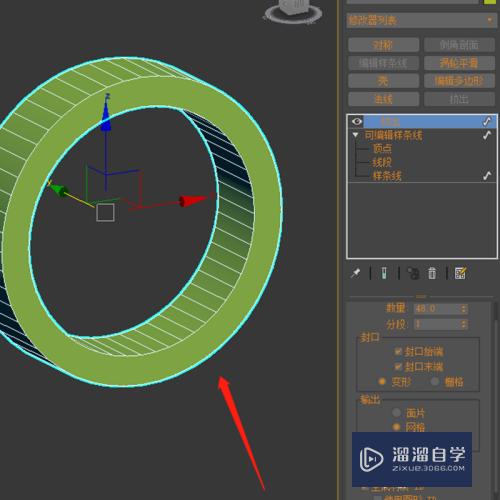
注意/提示
以上就是“3DMax怎样快速挤出圆环?”的详细内容了,不知道小伙伴们学会了吗?本站还为大家提供了超多和软件相关内容的信息,感兴趣的小伙伴们可以关注溜溜自学网并前往学习哦!
相关文章
距结束 04 天 05 : 28 : 11
距结束 01 天 17 : 28 : 11
首页









